如何使用DiskGenius进行硬盘坏道检测与修复?
DiskGenius提供了磁盘坏道检测功能及有限的坏道修复功能。要使用本功能,点击“硬盘-坏道检测与修复”菜单项,程序弹出如下对话框:
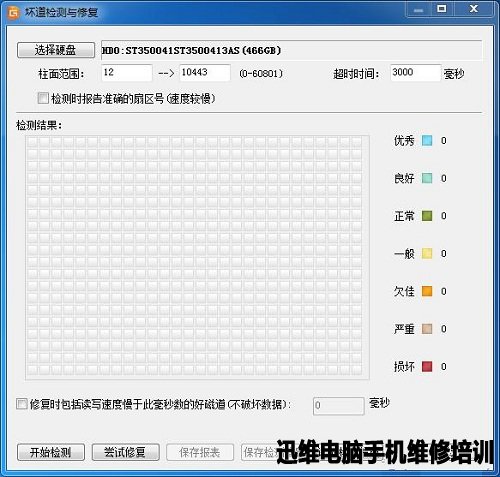
如何使用DiskGenius进行硬盘坏道检测与修复 图1
请首先选择要检查的硬盘,设定检测范围(柱面范围)。点击“开始检测”按钮,软件即开始检测坏道。发现坏道时会将坏道情况显示在对话框中。如下图所示:
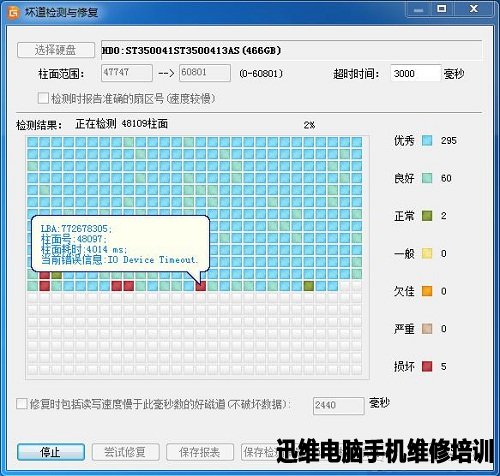
如何使用DiskGenius进行硬盘坏道检测与修复 图2
检测过程中遇到坏道时,检测速度会变慢。检测完毕,软件报告检测到的坏道数目。
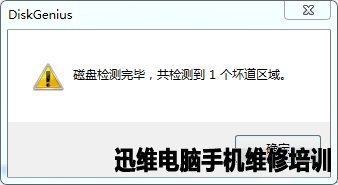
如何使用DiskGenius进行硬盘坏道检测与修复 图3
检测完成后,可以通过点击“保存报表”按钮,将检测结果保存到一个文本文件中,以备查用。
也可以点击“保存检测信息”按钮,将检测结果存为一个软件自定义格式的文件,在下次想查看时点击“读取检测信息”按钮,即可在当前界面显示此次检测信息。
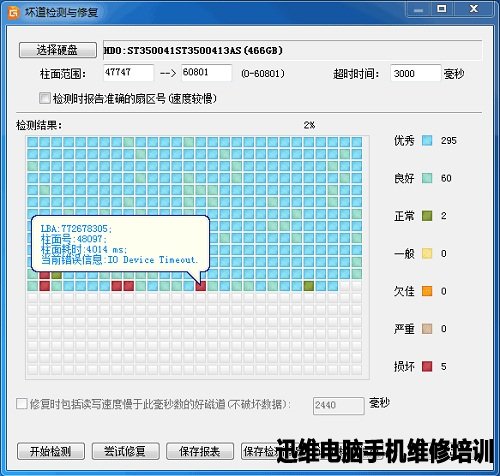
如何使用DiskGenius进行硬盘坏道检测与修复 图4
如果要立即尝试修复刚刚检测到的坏道,可点击“尝试修复”按钮。软件显示下面的提示:

如何使用DiskGenius进行硬盘坏道检测与修复 图5

如何使用DiskGenius进行硬盘坏道检测与修复 图6
重要说明:坏道修复会破坏坏道附近的数据!在可能的情况下,一定要先对磁盘数据进行备份。如果坏道区域存有重要数据,请不要用本功能修复坏道,而应该将硬盘送到专业的数据恢复中心恢复数据。坏道修复会破坏数据,而不是恢复数据!另外需要说明的是,并不是所有的坏道都能修复,本功能可以修复的坏道种类有限。
为了数据安全,建议不再使用已出现坏道的磁盘。即使坏道已经修复。尤其不要在其上存放重要数据。
如果没有进行过坏道检测,或者运行本软件之前用其它软件进行过坏道检测,为节省时间,也可以在不检测的情况下直接用本软件修复坏道。
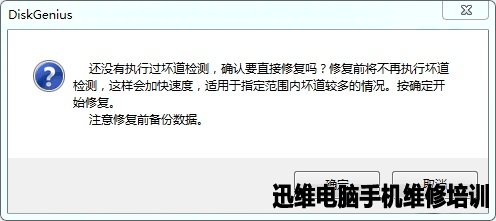
如何使用DiskGenius进行硬盘坏道检测与修复 图7
如果修复成功,将鼠标悬停在柱面方格上空提示显示“已修复”:
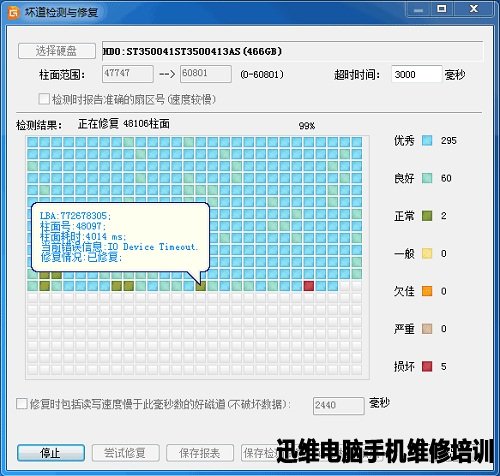
如何使用DiskGenius进行硬盘坏道检测与修复 图8
修复完成,软件报告已修复的坏道个数。请实际检测修复结果。

如何使用DiskGenius进行硬盘坏道检测与修复 图9
相关阅读:
学到熟练维修 需要多少钱?
 培训科目
培训科目
- 学校整体环境展示2022-10-18
- 选择迅维专业手机维修培训的十大理由2022-10-17
- 手机培训教室展示2022-10-16
- 学员实操维修台2022-10-15
- 笔记本维修培训教室展示2022-10-14
- 迅维培训软实力2022-10-13
- 迅维培训大量实操材料2018-07-06
- 迅维培训工具设施2018-07-06


 网站快速导航
网站快速导航 联系方式
联系方式






